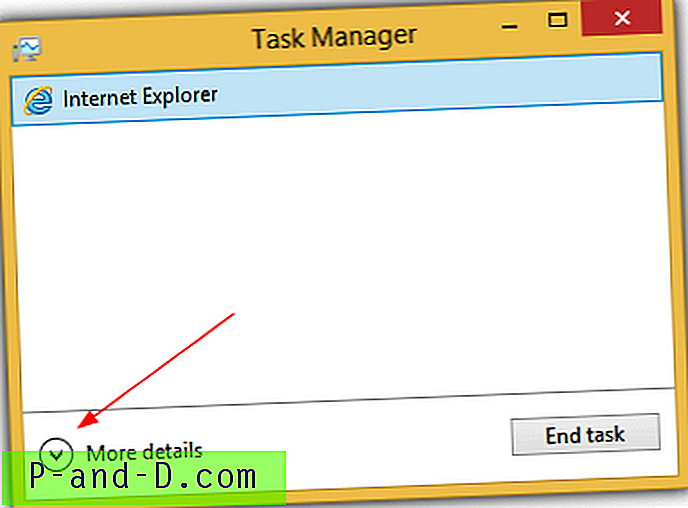Program Task Manager yang ditemukan di Windows adalah salah satu alat yang paling berguna, terutama untuk secara paksa menghentikan program yang digantung. Kembali pada zaman Windows 98, sebuah program yang telah hang tidak dapat diakhiri dengan tombol tutup yang terletak di kanan atas dan proses hanya dapat secara paksa diakhiri dari Task Manager.
Dari Windows XP hingga Windows 7, ada masalah umum di mana oleh menu dan tab hilang dari Task Manager. Akan lebih buruk lagi jika Task Manager tidak menampilkan tab Aplikasi atau Proses karena ia mengingat keadaannya ketika terakhir ditutup, menyebabkan masalah pengguna menggunakan Task Manager untuk menghentikan aplikasi.

Ini sebenarnya adalah fungsionalitas tampilan di Task Manager yang dibuat oleh Microsoft dan disebut "Tiny Footprint mode". Desain itu sendiri cacat karena sebagian besar pengguna umum akan berpikir bahwa Task Manager mereka telah rusak kemungkinan disebabkan oleh virus komputer karena tidak ada tanda-tanda yang terlihat dari pergantian yang tidak disengaja ke mode tampilan yang berbeda. Untuk memperbaiki Task Manager dengan mengembalikan bilah menu dan tab, yang perlu Anda lakukan adalah mengklik dua kali di mana saja di perbatasan yang ditunjukkan pada tangkapan layar di bawah ini dengan highlight kuning.
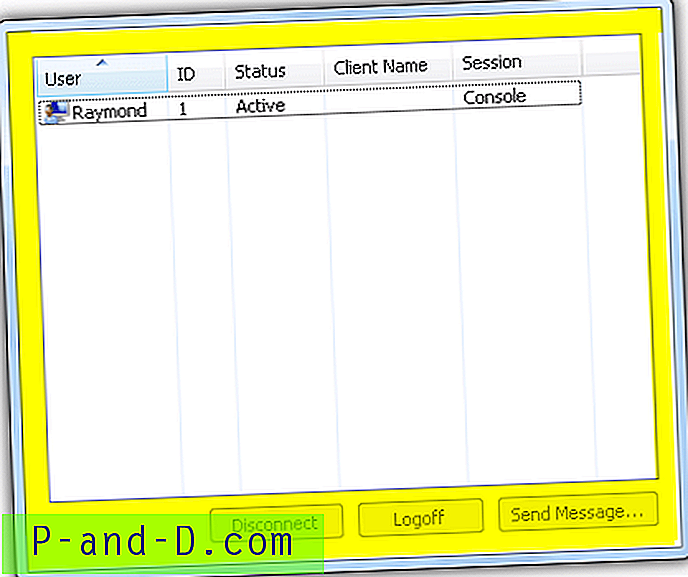
Jika karena alasan yang tidak diketahui Anda tidak dapat mengembalikan mode tampilan Task Manager ke default, Anda dapat mengunduh file registri di bawah ini dan menjalankannya. Secara otomatis akan mengatur ulang semua pengaturan yang disimpan dari keadaan terakhir.
Unduh File Registri untuk Reset Pengaturan Task Manager
Kiat Tambahan : Saat Pengelola Tugas berada dalam mode Tiny Footprint, Anda dapat beralih di antara tab dengan menekan Ctrl + Tab. Ini memungkinkan Anda untuk dengan mudah dan cepat beralih antar tab saat dalam mode Tiny Footprint tanpa mengaktifkan dan menonaktifkan menu / tab.
Ada entri registri tersembunyi yang menyimpan pengaturan Task Manager dan tidak dapat dilihat langsung dari Editor Registri tanpa mengubah izin. Cara termudah untuk melihat dan bahkan membuat perubahan pada registri tersembunyi adalah dengan menggunakan alat pihak ketiga gratis yang disebut AntiSpy. Unduh programnya, jalankan file yang dapat dieksekusi dan klik pada tab Registry. Arahkan ke jalur berikut:
HKEY_CURRENT_USER \ Software \ Microsoft \ Windows NT \ CurrentVersion \ TaskManager
Anda akan melihat "Preferensi" yang dalam nilai biner. Anda dapat beralih di antara mode tampilan yang berbeda dengan mengklik dua kali pada biner "Preferensi", gulir ke bawah ke bawah dan ubah nilai biner dari 53 menjadi 43.
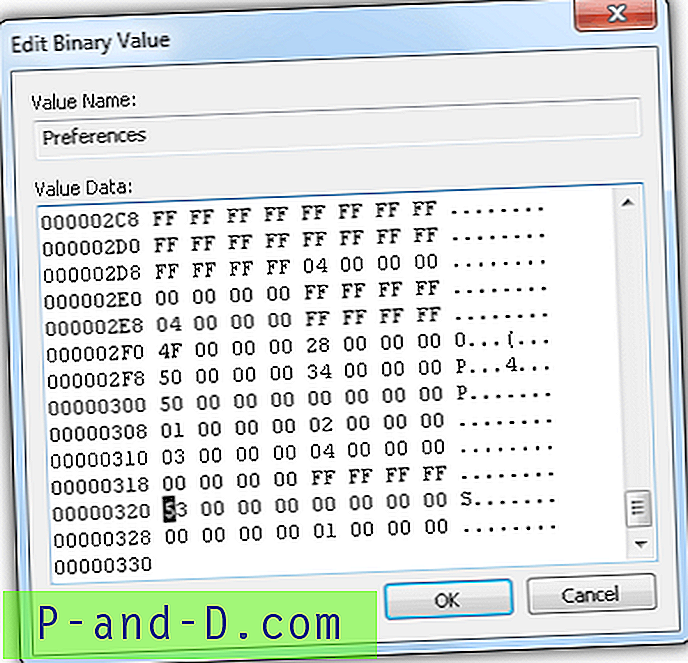
Atau, Anda cukup menghapus seluruh nilai "Preferensi" yang akan mengatur ulang pengaturan Task Manager dan secara otomatis akan dibuat kembali saat Anda menjalankannya lagi. Inilah yang dilakukan oleh file registri yang kami sediakan di atas.
Untungnya mode tampilan tapak kecil telah ditingkatkan di Windows 8 dengan memasukkan tombol yang menunjukkan "Lebih detail" atau "Lebih sedikit perincian". Ini diterapkan sehingga pengguna standar masih dapat terus menggunakannya untuk menghentikan proses tanpa dibanjiri oleh fitur-fitur canggih yang ditemukan di Task Manager.